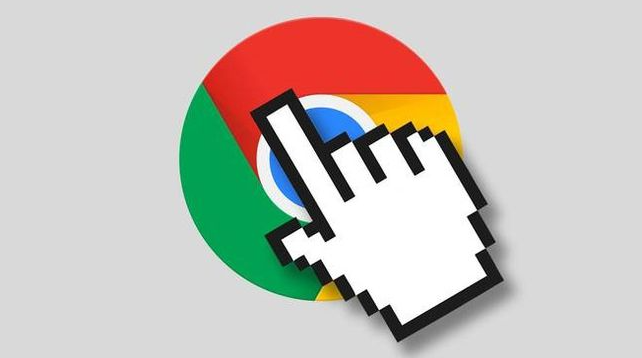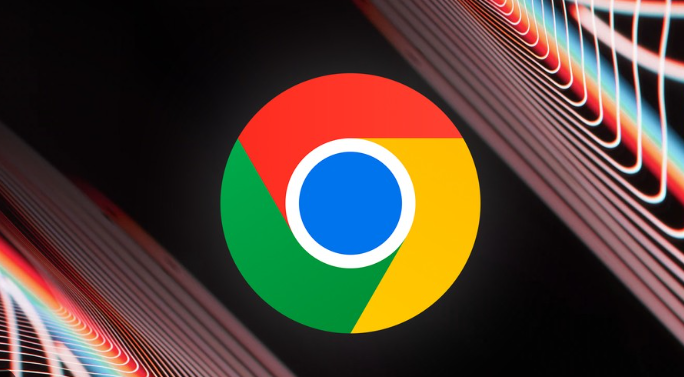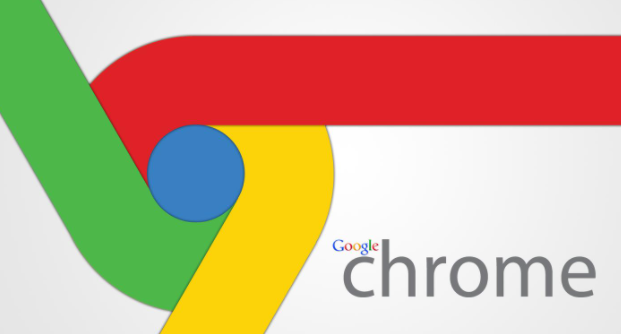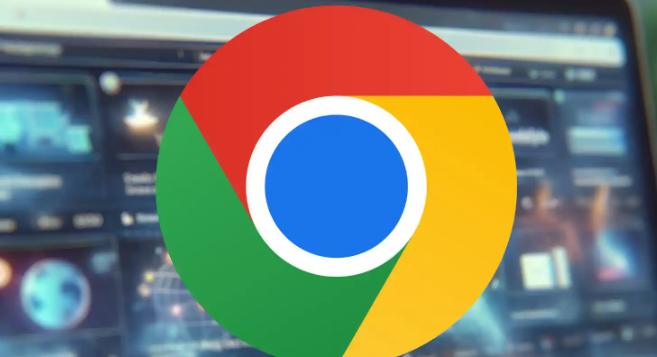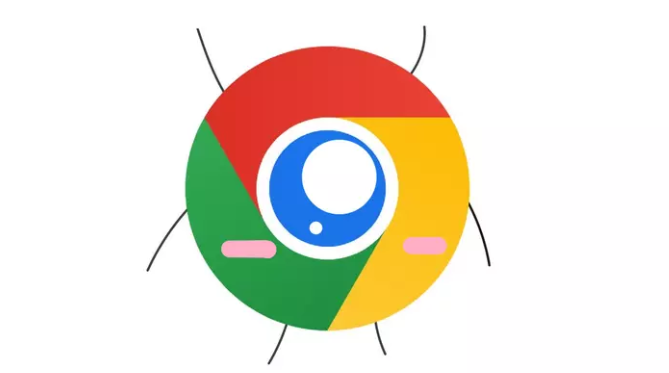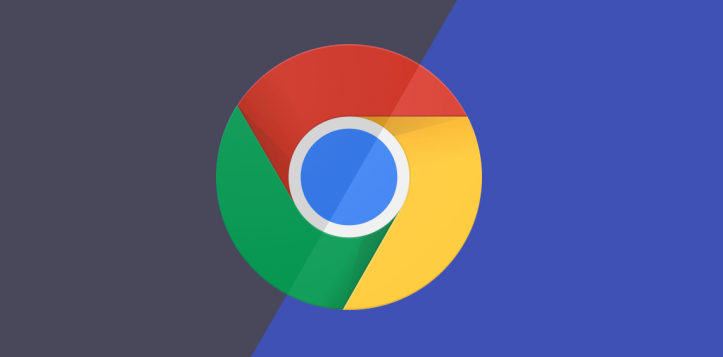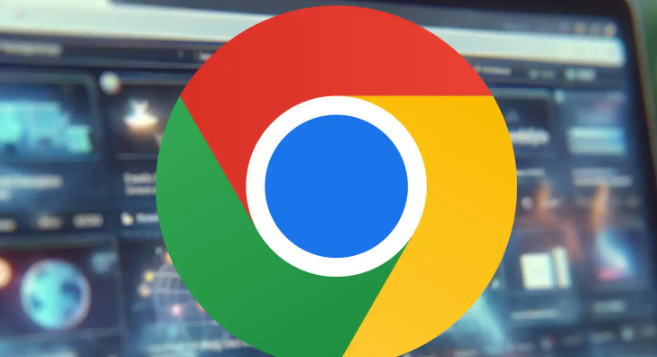教程详情
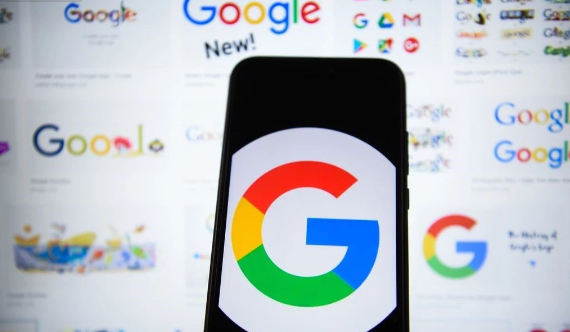
1. 以管理员身份运行:右键点击Chrome安装程序,选择“以管理员身份运行”,可解决因用户权限不足导致的安装问题。若安装后仍无法正常使用,可重复此步骤启动浏览器。
2. 检查安全软件设置:部分杀毒软件或防火墙可能误拦截安装程序。需打开安全软件设置,将Google Chrome添加到信任列表或临时关闭防护功能。
3. 调整文件夹权限:若安装或下载路径指向的文件夹权限不足,需右键点击该文件夹,选择“属性”→“安全”→“编辑”,为当前用户赋予“写入”权限。建议将下载位置更改为公共文件夹或桌面。
4. 禁用冲突插件:进入Chrome设置→“扩展程序”,逐一禁用已安装的插件,尤其是与下载相关的工具(如下载管理器、广告拦截器)。禁用后重启浏览器,测试是否可正常下载。
5. 重置浏览器设置:在Chrome设置中,选择“高级”→“重置并清理”→“将设置还原为原始默认设置”。此操作会清除所有配置,但保留书签和密码,有助于修复因设置异常导致的权限问题。
6. 重新下载安装文件:删除当前安装包,访问Google官网重新下载最新版本。确保下载过程中网络稳定,避免文件损坏导致权限验证失败。